
一般圆锥构件也是可展曲面,锥面上相邻接的两条素线相交。因此两素线越邻近,则两线所夹的小曲面越趋近于小三角平面,这些小平面能依次连接地画在同一平面上,呈现扇形。若将底圆N等分,那么就有N个小三角形平面。这些小三角形的素线是由锥顶放射的,所以称此法为射线法。
例题3-7 有个斜截的圆锥,圆锥切面和锥底夹角β=30°、圆锥顶高H=500mm、圆锥底直径D=400mm和圆锥中心线和截面交点高H1=220mm,画出它12等分的等分高线和展开线。
画斜截圆锥的实样图,见图3-31a。
图3-31b操作过程如下。
1)执行绘制→圆命令,以①为圆心,以①②为半径画圆。
2)执行格式→图层命令,打开图层和线型特性对话框新建一个“草稿”图层,并且置为当前层。
3)执行绘制→圆命令,以④为圆心,以200mm为半径,画圆。
4)执行工具→查询→列表命令,选择对象(1)得周长1256.64mm。
5)使用“对象特性工具栏”的“图层控制”下拉列表框点选0图层为当前图层。
6)执行绘图→直线命令,以①为起点,方向(2)处为终点画水平线。
7)执行绘图→点→定距等分命令,选择(3)为要定距等分的对象,输入1256.64为指定线段长度,画定距等分点。
8)执行绘图→直线命令,以①为起点,⑤为终点画扇形终止线。
9)执行修改→修剪命令,选择圆(3)为剪切边,选择(2)处为要修剪的对象修剪掉无用的线段。
10)执行修改→修剪命令,选择①⑥、①⑤2条线为剪切边,选择(3)、弧段处修剪掉无用的弧段,修剪后见图3-31c。
图3-31c操作过程如下。
11)执行标注→角度命令,选择圆弧(1),指定标注弧线位置(2)得角度值为133.7°。

图3-31
12)执行修改→阵列命令,选择对象(3),在对话框中选择环形阵列,指定阵列中心点①,选择项目总数和填充角度方式,输入项目总数13,填充角度133.7°后按“确定”按钮,阵列12等分的等分高线。(www.xing528.com)
接下来求各等分高线处素线的真实长度画展开线(图3-32)。
1)使用“对象特性工具栏”的“图层控制”下拉列表框点选草稿图层为当前图层。
2)执行绘图→点→定数等分命令,选择对象圆(1),输入12得12等分点。
3)执行绘图→构造线命令,输入v设置放置直线为垂直模式,选择②、③、④、⑤为通过点回车结束,和底圆投影线交⑥、⑦、⑧、⑨4点。
4)使用“对象特性工具栏”的“图层控制”下拉列表框点选0图层为当前图层。
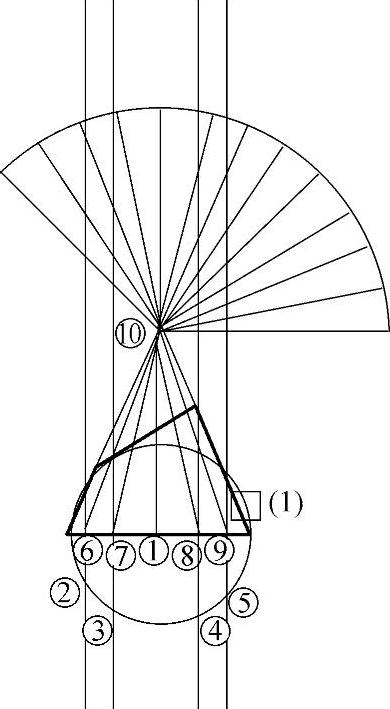
图3-32
5)执行绘图→直线命令,以⑥为起点,⑩为下一点,⑦为终点画两条素线。
6)执行绘图→直线命令,以⑧为起点,⑩为下一点,⑨为终点画两条素线。
7)使用“对象特性工具栏”的“图层控制”下拉列表框点选草稿图层中的太阳符号冻结草稿图层,见图3-33a。
图3-33a的操作过程如下。
执行修改→复制命令,选择对象(1),指定基点①,接下来点选②、③、④、⑤、⑥、⑦、⑧,回车结束,和素线投影线交得7点,见放大图中的②、③、④、⑤、⑥、⑦、⑧。
图3-33b的操作过程如下。
1)执行绘图→圆命令,以①为圆心,分别以①②、①③、①④、①⑤、①⑥、①⑦和①⑧为半径,画7个同心圆和等分高线相交得a、b、c、d、e、f、g、h、i、j、k、l、a′等13点。
2)执行绘图→多段线命令,以a为起点,b、c、d、e、f、g、h、i、j、k、l各点为下一点,a′为终点画展开轮廓线。
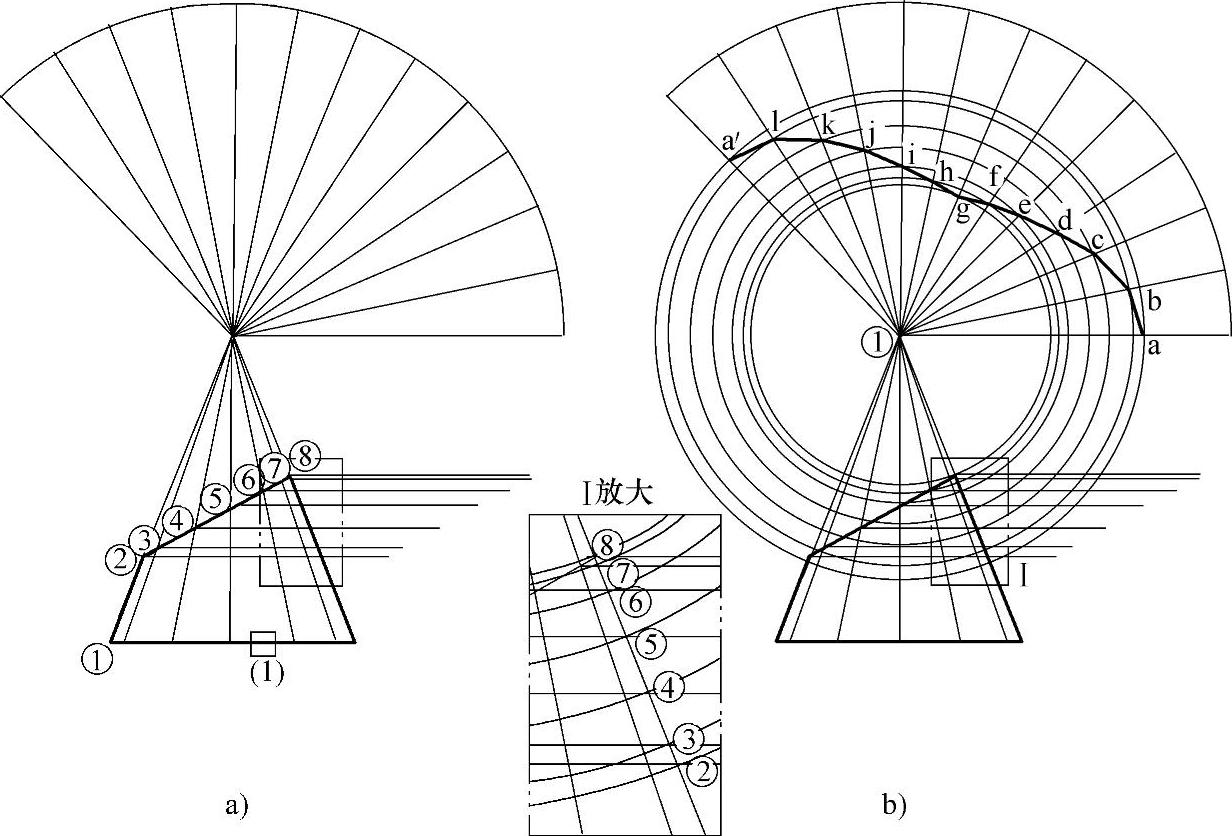
图3-33
免责声明:以上内容源自网络,版权归原作者所有,如有侵犯您的原创版权请告知,我们将尽快删除相关内容。




